Mhariri wa picha Adobe Photoshop hutoa zana nyingi ambazo hukuruhusu kutengeneza kito cha kisanii kutoka kwa uandishi wowote. Walakini, kwa hili unahitaji kuwa na kiwango cha juu cha kutosha cha ustadi katika zana hizi. Na ikiwa lengo lako ni kupata matokeo ya haraka (uandishi mzuri), basi unaweza kufanya bila athari maalum na ujanja wa picha. Ni rahisi kutumia fonti nzuri zilizopangwa tayari, na kuongeza athari kadhaa za msingi kwao.
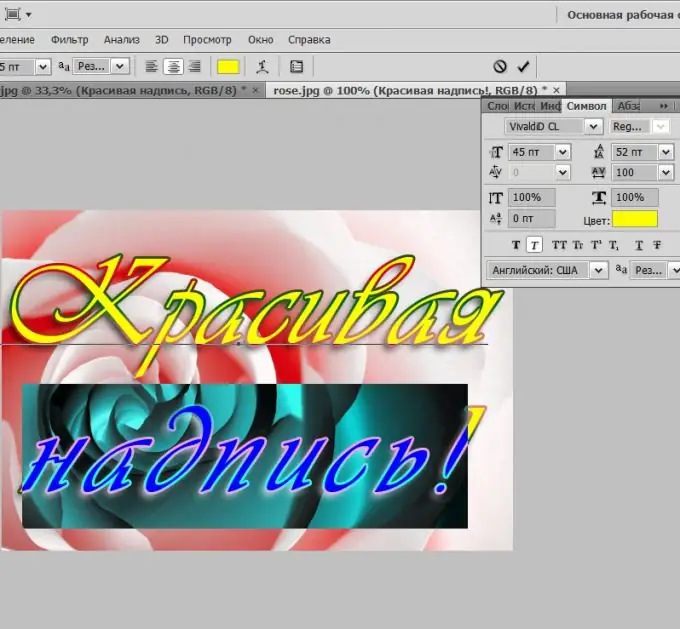
Ni muhimu
Mhariri wa picha Adobe Photoshop
Maagizo
Hatua ya 1
Unda hati mpya kwa kubonyeza njia ya mkato ya kibodi CTRL + N. Ikiwa unataka kuweka nukuu nzuri kwenye picha yoyote, basi badala ya kuunda hati mpya, pakia picha ya asili. Faili ya mazungumzo wazi inazinduliwa kwa kubonyeza mchanganyiko wa CTRL + O.
Hatua ya 2
Bonyeza kitufe cha D kwenye kibodi yako - hii itaweka rangi chaguomsingi (asili nyeupe, maandishi meusi). Sasa hauitaji kuchagua rangi ya uandishi wa siku zijazo, maadamu inatosha kuonekana dhidi ya msingi wa jumla. Baada ya hapo washa zana ya Nakala Usawa. Njia rahisi ya kufanya hivyo ni kubonyeza kitufe na herufi ya Kirusi E (Kilatini T). Kisha bonyeza picha ya nyuma na panya na andika maandishi kwa lebo. Usisahau kwamba inaweza kuwa na laini nyingi ikiwa unatumia Ingiza ili kusogeza mshale kwenye mstari unaofuata.
Hatua ya 3
Bonyeza na panya kwenye palette ya zana ikoni ya kwanza kabisa - "Sogeza". Hii itazima hali ya kuhariri maandishi. Baada ya hapo, fungua sehemu ya "Dirisha" ya menyu na uchague laini ya "Alama". Hii itafungua dirisha la kudhibiti vigezo vya uandishi uliofanywa. Chagua maandishi na usuli kutoka kwenye orodha kunjuzi, na uchague saizi ya herufi kwenye uwanja chini yake. Orodha ya fonti inaweza kujazwa tena kwa kupata sampuli nzuri kwenye mtandao na kuziweka kwenye kompyuta kwa njia ya kawaida.
Hapa unaweza kufanya herufi za maandishi kubanwa zaidi au kupanuliwa, kubadilisha nafasi kati ya herufi au mistari, fanya herufi kupita au kupigiwa mstari, n.k. Kila operesheni kama hiyo inaweza kutumika sio kwa maandishi yote, lakini kwa herufi yoyote au sehemu ya maandishi, ikiwa, kabla ya kubadilisha mpangilio unaofanana, chagua sehemu unayotaka ya maandishi au neno. Unaweza kubadilisha rangi ya lebo kwa kubonyeza mstatili mweusi ulioitwa Rangi.
Hatua ya 4
Fungua chaguzi za kuchanganya kwa kubonyeza mara mbili safu ya maandishi. Baada ya kumaliza kupangilia lebo, unaweza kutumia athari za msingi kwake. Kuna, kwa mfano, mwanga, kivuli, mapema, nk. Hapa una uwanja mpana wa kujaribu majaribio ya mipangilio ya athari - ubadilishe, ukiangalia jinsi inavyoonekana kwenye picha. Kwa mfano, kwenye picha kwenye kichwa cha nakala hiyo, maandishi hayo yana kivuli cha kushuka na kiharusi cha gradient.
Hatua ya 5
Rekebisha nafasi ya uandishi uliomalizika kwenye picha ya nyuma kwa kuihamisha na panya.
Hatua ya 6
Hifadhi kazi yako katika fomati ya Photoshop ikiwa unataka kuihariri baadaye. Ili kufanya hivyo, bonyeza CTRL + S, taja jina la faili na eneo la kuhifadhi, na bonyeza kitufe cha Hifadhi. Na kuokoa kwenye kompyuta yako, mtandao, nk, bonyeza alt="Image" + SHIFT + CTRL + S, chagua aina ya faili unayotaka na uweke mipangilio bora ya ubora. Kisha bonyeza "Hifadhi", ingiza jina la faili, chagua eneo la kuhifadhi na bonyeza "Hifadhi" tena.






